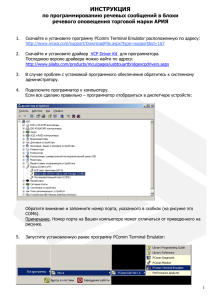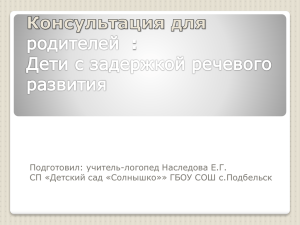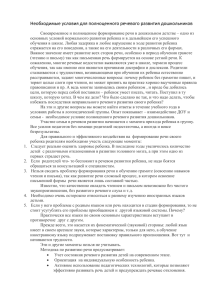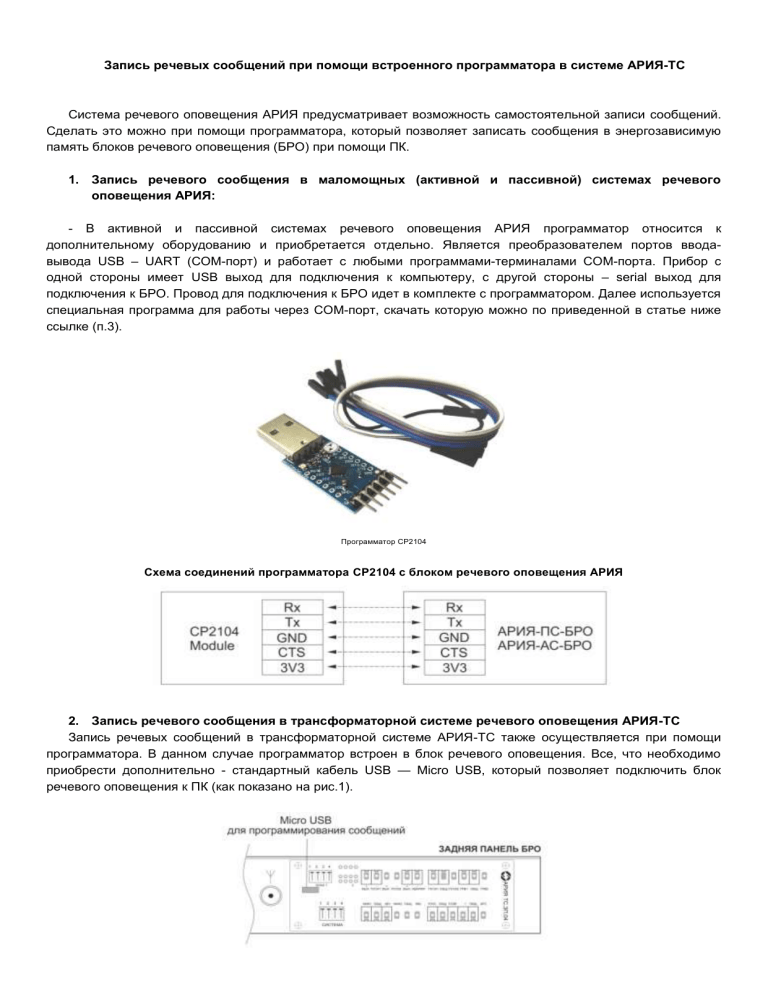
Запись речевых сообщений при помощи встроенного программатора в системе АРИЯ-ТС Система речевого оповещения АРИЯ предусматривает возможность самостоятельной записи сообщений. Сделать это можно при помощи программатора, который позволяет записать сообщения в энергозависимую память блоков речевого оповещения (БРО) при помощи ПК. 1. Запись речевого сообщения в маломощных (активной и пассивной) системах речевого оповещения АРИЯ: - В активной и пассивной системах речевого оповещения АРИЯ программатор относится к дополнительному оборудованию и приобретается отдельно. Является преобразователем портов вводавывода USB – UART (COM-порт) и работает с любыми программами-терминалами COM-порта. Прибор с одной стороны имеет USB выход для подключения к компьютеру, с другой стороны – serial выход для подключения к БРО. Провод для подключения к БРО идет в комплекте с программатором. Далее используется специальная программа для работы через COM-порт, скачать которую можно по приведенной в статье ниже ссылке (п.3). Программатор CP2104 Схема соединений программатора CP2104 с блоком речевого оповещения АРИЯ 2. Запись речевого сообщения в трансформаторной системе речевого оповещения АРИЯ-ТС Запись речевых сообщений в трансформаторной системе АРИЯ-ТС также осуществляется при помощи программатора. В данном случае программатор встроен в блок речевого оповещения. Все, что необходимо приобрести дополнительно - стандартный кабель USB — Micro USB, который позволяет подключить блок речевого оповещения к ПК (как показано на рис.1). 3. Последовательность записи речевых сообщений с помощью ПК 3.1. Пройдите по ссылке ниже. Скачайте и установите программу PComm Terminal Emulator http://www.moxa.com/support/DownloadFile.aspx?type=support&id=167 3.2. Скачайте и установите драйвер VCP Driver Kit для программатора. Последнюю версию драйвера можно найти по адресу: http://www.silabs.com/products/mcu/pages/usbtouartbridgevcpdrivers.aspx 3.2.Отключите прибор от питания. - Если Вы работаете с АРИЯ-ПС или с АРИЯ-АС, подключите прибор к ПК с помощью программатора. - Если Вы работаете с АРИЯ-ТС, подключите прибор к компьютеру с помощью кабеля USB — Micro USB. Внимание! Работать с сообщениями можно только при отключенном питании! Обратите внимание и запомните номер порта, указанного в скобках (на рисунке это COM6, номер порта на Вашем компьютере может отличаться от приведенного). 3.4. Запустите установленную ранее программу PComm Terminal Emulator. 3.5. Если Вы работаете с АРИЯ-ПС или с АРИЯ-АС, подключите программатор к АРИЯ-БРО. В модификациях АРИЯ-ТС-БРО программатор встроен в корпус блока речевого оповещения, поэтому Вы можете сразу переходить к программированию. 3.6. Подключившись к программатору, откройте вкладку «Port Manager», выберите команду «Open». Установите параметры как показано на рисунке ниже. Номер порта должен совпадать со значением, которое отобразилось при подключении программатора (см. п.3). Нажмите кнопку «ОК». Если на экране появится следующее окно, и значок CTS будет гореть красным светом, значит все настроено верно. 7. Подготовьте сообщения для записи. Вы можете воспользоваться тревожными сообщениями, записанными на заводе. Аудиофайл с сообщениями можно получить, отправив запрос на электронную почту [email protected]. Со списком записанных сообщений можно ознакомиться на сайте завода в разделе Поддержка/Системы оповещения и музыкальной трансляции. Если у вас есть свои сообщения, то их нужно конвертировать в формат WAV с параметрами 8бит, моно, 19 кГц. 8. Удалите речевые сообщения записанные заводом-изготовителем. Для этого в диалоговом окне введите с клавиатуры команду «erase» и нажмите клавишу «enter». Если допустили опечатку, то просто начните вводить заново. По завершении операции в диалоговом окне появится сообщение «Erase complite». 9. Прежде чем приступить к записи, определите, в какие ячейки памяти какое сообщение Вы хотите записать: 1 — тестовое; 2 — сообщение для персонала «зона 1»; 3 — тревожное сообщение «зона 1»; 4 — сообщение для персонала «зона 2» (для двухзонального БРО); 5 — тревожное сообщение «зона 2» (для двухзонального БРО); 6 — сообщение для персонала «зона 3» (для четырехзонального БРО); 7 — тревожное сообщение «зона 3» (для четырехзонального БРО);; 8 — сообщение для персонала «зона 4» (для четырехзонального БРО); 9 — тревожное сообщение «зона 4» (для четырехзонального БРО). В блоках речевого оповещения торговой марки АРИЯ максимальный приоритет имеет речевое сообщение № 2. 10. Для записи речевого сообщения для персонала 1-ой зоны в диалоговом окне введите с клавиатуры команду «write1», тревожного сообщения для 1-ой зоны - «write2» и т. д. Нажмите клавишу «enter». Затем откройте вкладку «Port Manager» и выберите команду «File Transfer». В появившемся окне выберите в столбце Protocol «ACSII», в столбце Direction выберите «Transmit» и нажмите «OK». 11. Появится стандартное окно выбора файла, в котором вам нужно указать интересующий вас файл сообщения и нажать кнопку «открыть». После чего появится окно процесса записи сообщения. По завершении операции в диалоговом окне появится сообщение «Download complite». 12. Проверьте качество записи (отсоедините кабель USB (для АРИЯ-ТС-БРО) или отключите программатор (для АРИЯ-АС-БРО и АРИЯ-ПС-БРО), подключите питание и речевой оповещатель, запустите сообщения).